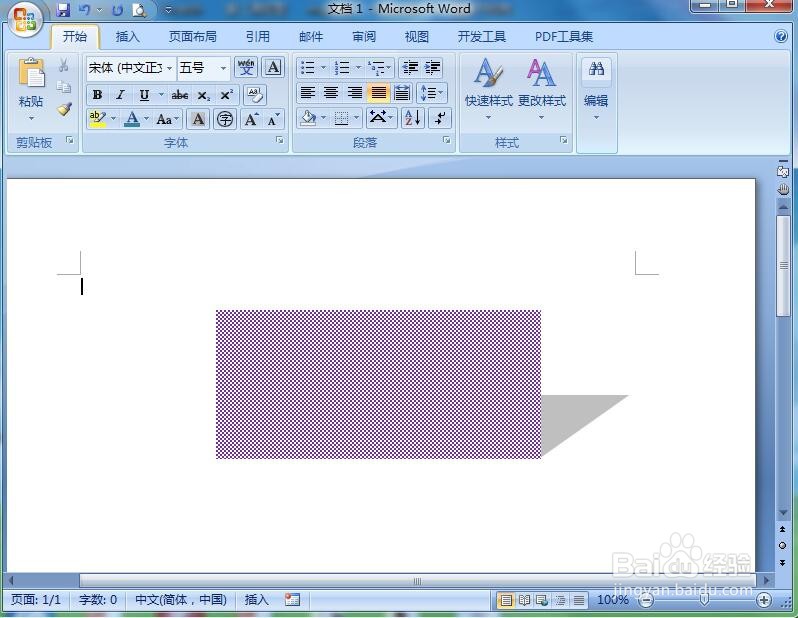1、打开word,进入其主界面中;
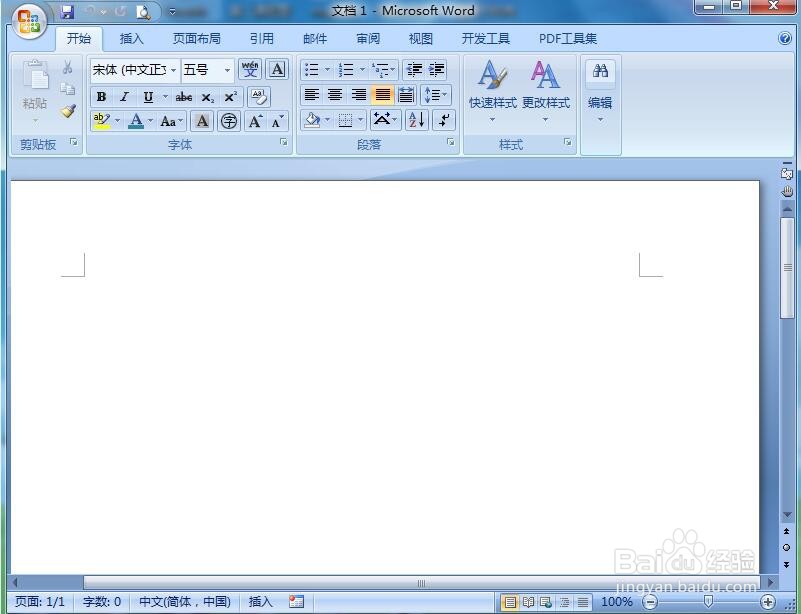
2、点击插入,选择形状工具,在基本形状中点击长方形;
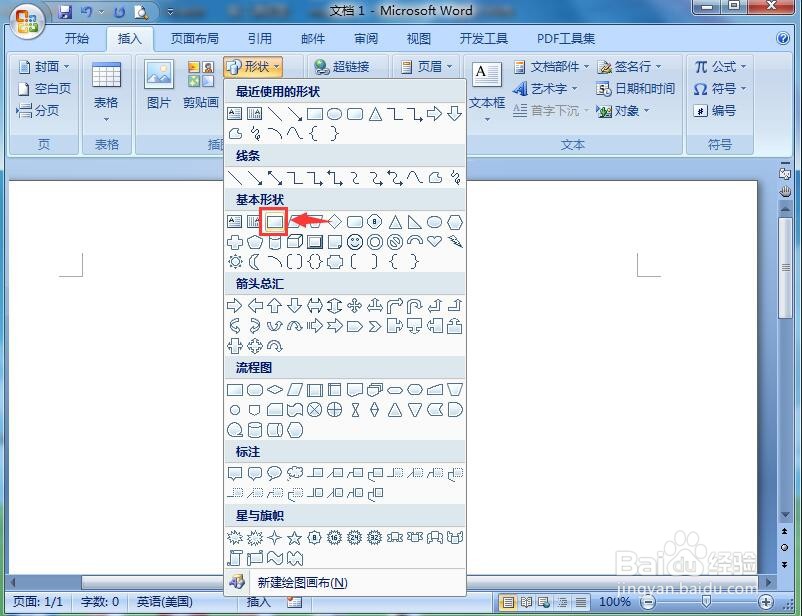
3、按下鼠标左键不放,拖动鼠标,画出一个长方形;
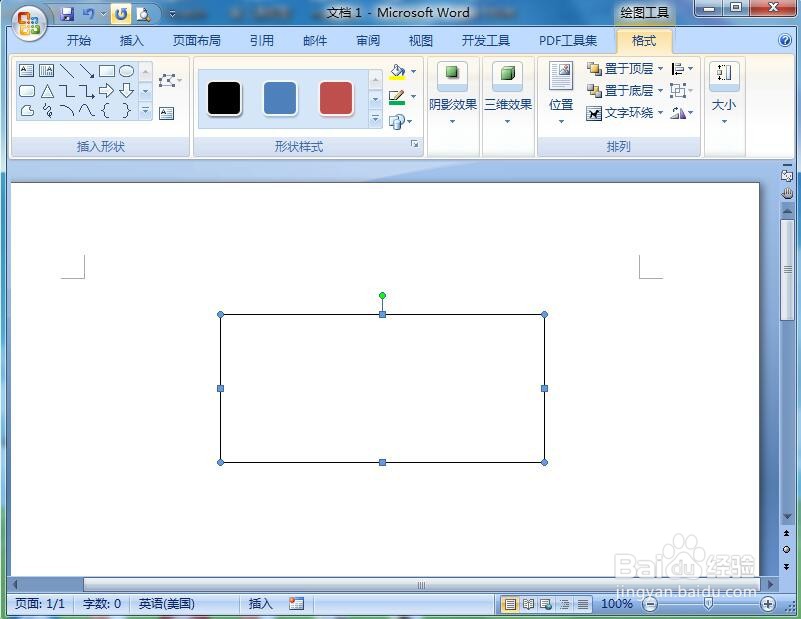
4、点击形状轮廓,选择紫色;

5、点击形状填充,选择图案;
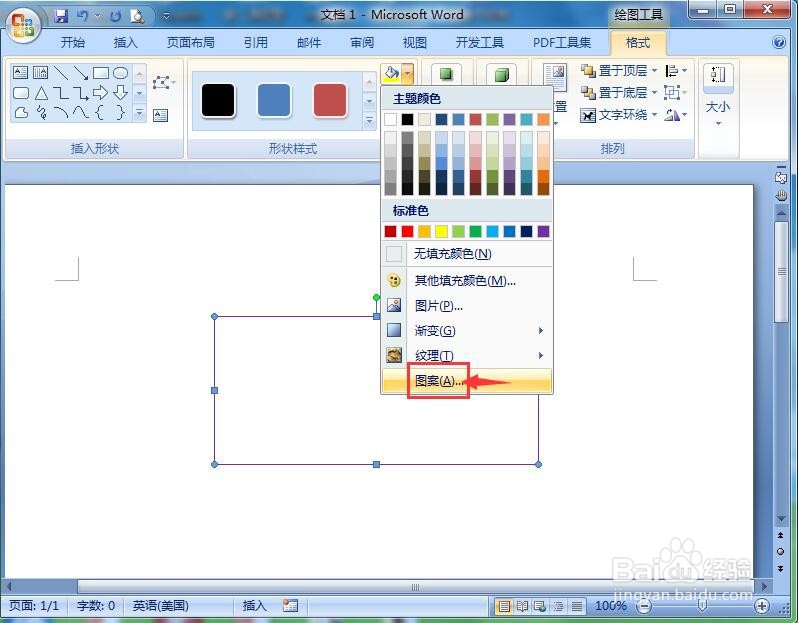
6、点击小棋盘,选择紫色,按确定;
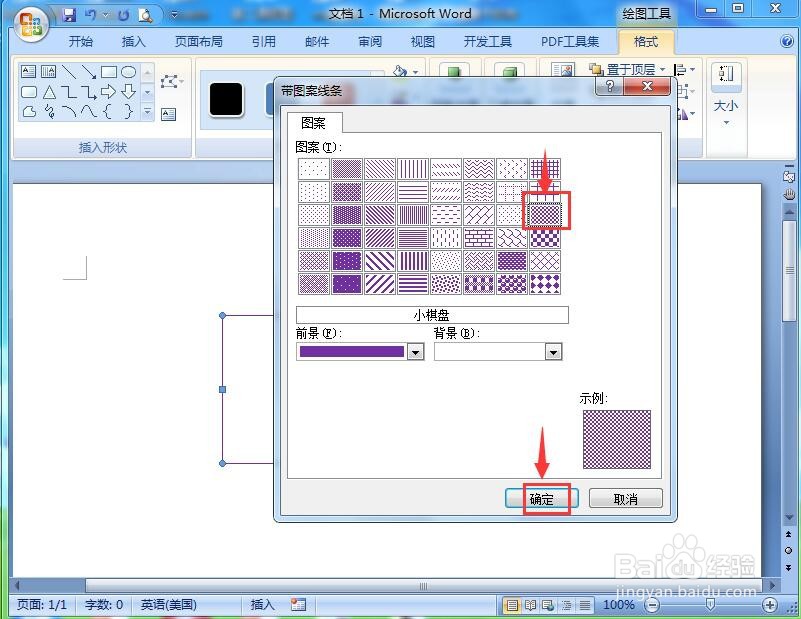
7、点击阴影效果,选择透视阴影;
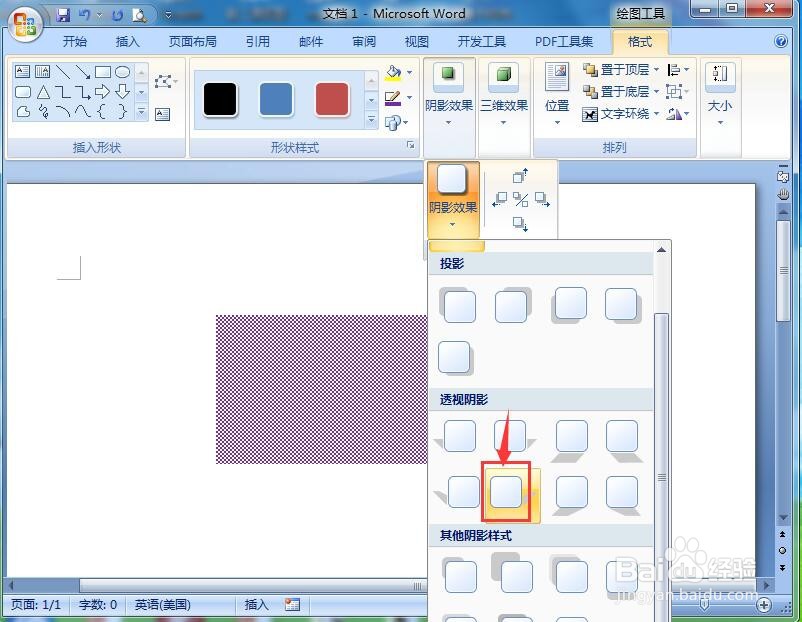
8、我们就在word中给长方形添加紫色小棋盘和阴影样式。
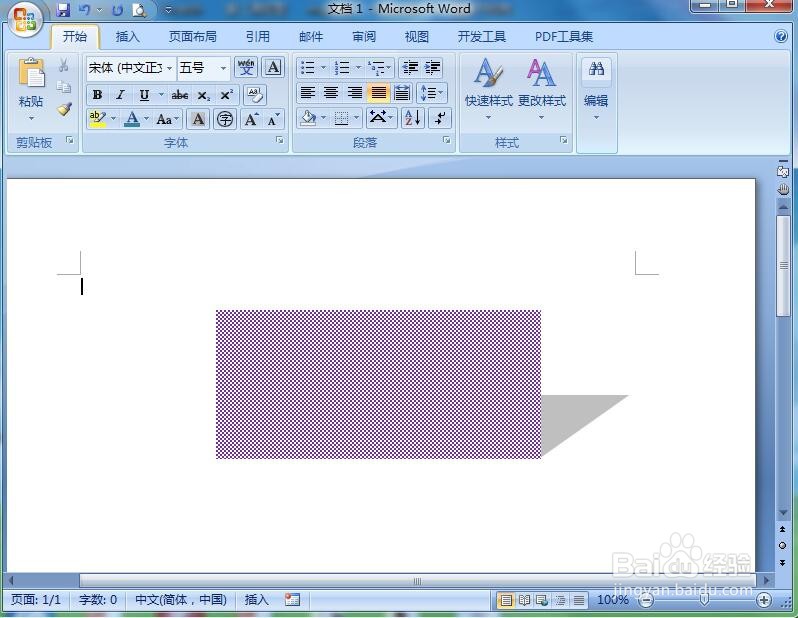
时间:2024-10-30 09:15:51
1、打开word,进入其主界面中;
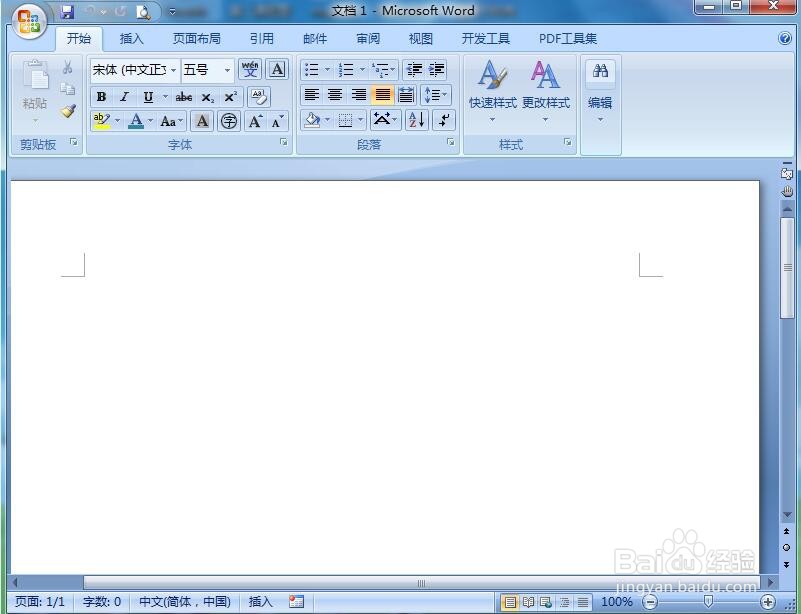
2、点击插入,选择形状工具,在基本形状中点击长方形;
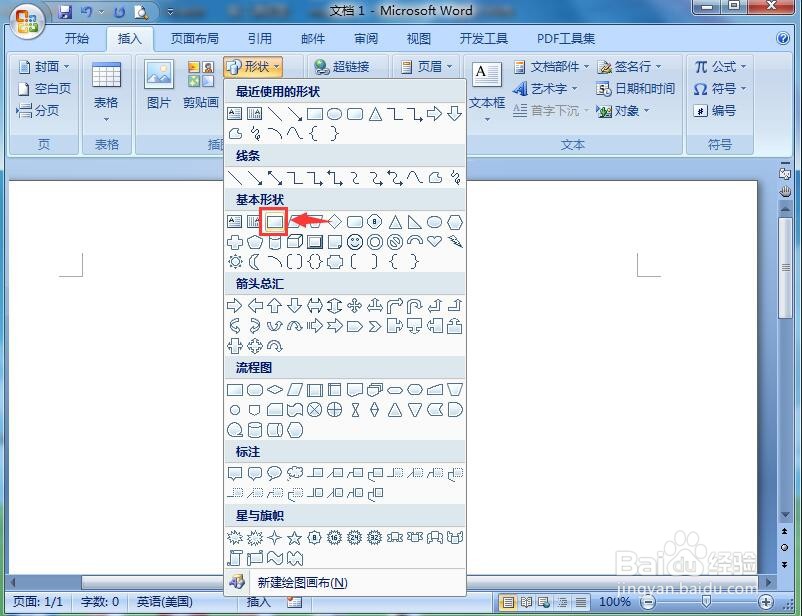
3、按下鼠标左键不放,拖动鼠标,画出一个长方形;
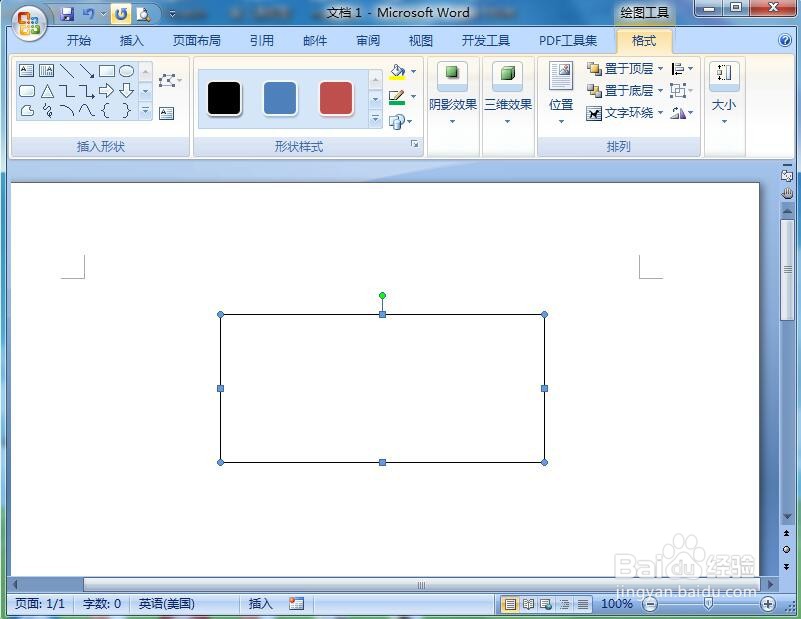
4、点击形状轮廓,选择紫色;

5、点击形状填充,选择图案;
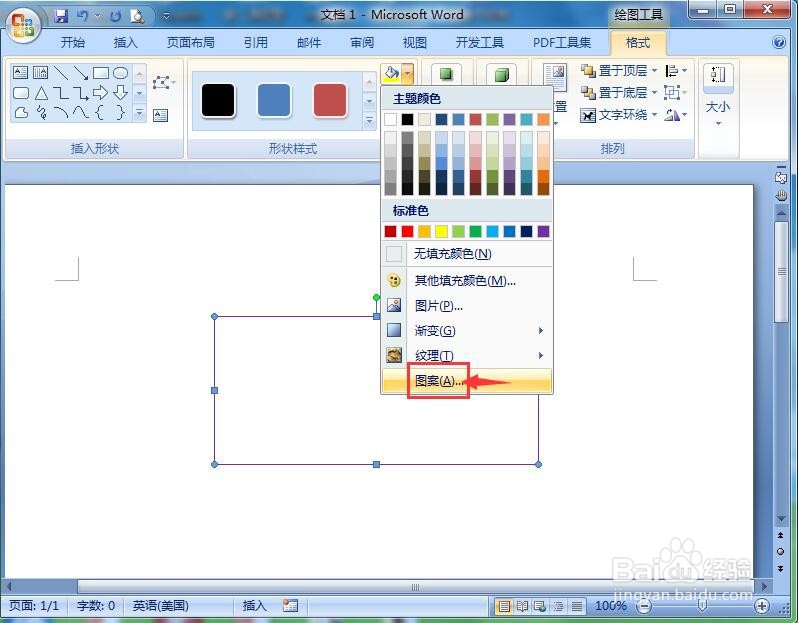
6、点击小棋盘,选择紫色,按确定;
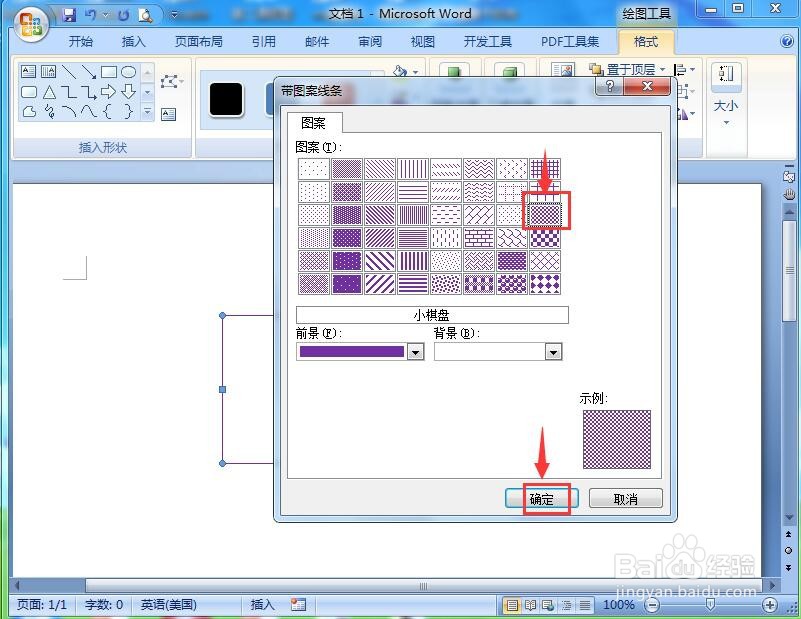
7、点击阴影效果,选择透视阴影;
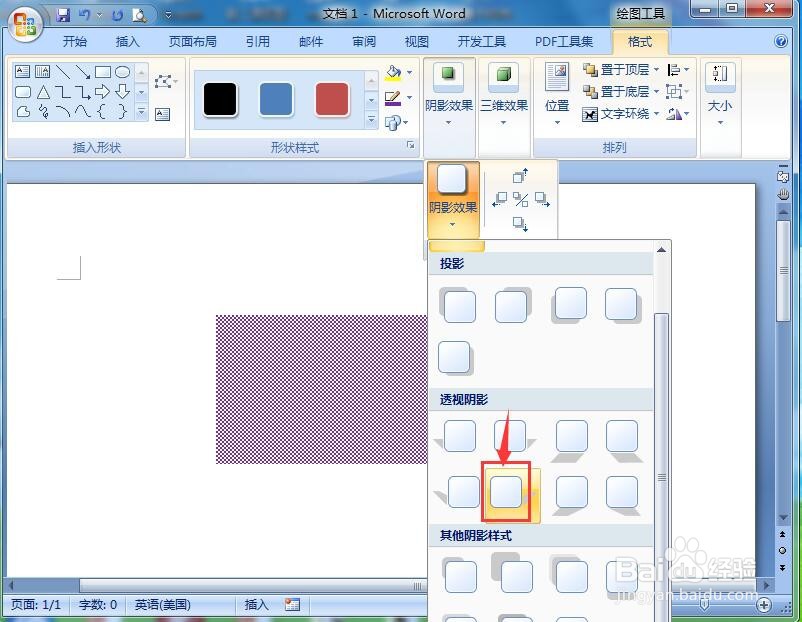
8、我们就在word中给长方形添加紫色小棋盘和阴影样式。